לעתים קרובות למדי, אתה עלול להיתקל בשגיאה זו, "אין מספיק זיכרון זמין להשלמת פעולה זו. צא מיישום אחד או יותר כדי להגדיל את הזיכרון הזמין ואז נסה שוב“, או“אין מספיק מקום פנוי בדיסק (ים) כדי להשלים פעולה זו. ” זוהי טעות נפוצה והיא יכולה לנבוע בעיקר משתי סיבות.
זה בגלל שהמחיצה המורחבת של המכונה שלך מוגבלת, שאינה מאפשרת לך ליצור מחיצה חדשה גם אם יש מקום פנוי, או משום שהזיכרון אינו בשימוש נכון דֶרֶך. האם אתה מתקין תוכנות ואפליקציות ושומר קבצי נתונים בכונן המערכת? זו דוגמה אחת שאתה לא משתמש בזיכרון כראוי אלא ממלא את הכונן. זה כאשר אתה מבחין בשגיאה.
אז איך מתקנים את השגיאה הזו? בוא נגלה.
פתרון: באמצעות מאפייני מערכת
שלב 1: לחץ על מקש חלון + E. במקלדת כדי לפתוח את סייר קבצים. בתוך ה סייר קבצים חלון, לחץ לחיצה ימנית על מחשב זה קיצור דרך בצד שמאל של המסך. ובחר נכסים.

שלב 2: בתוך ה מאפייני מערכת לחץ על החלון שינוי הגדרות אפשרות תחת שם המחשב, הגדרות תחום וקבוצות עבודה סָעִיף.
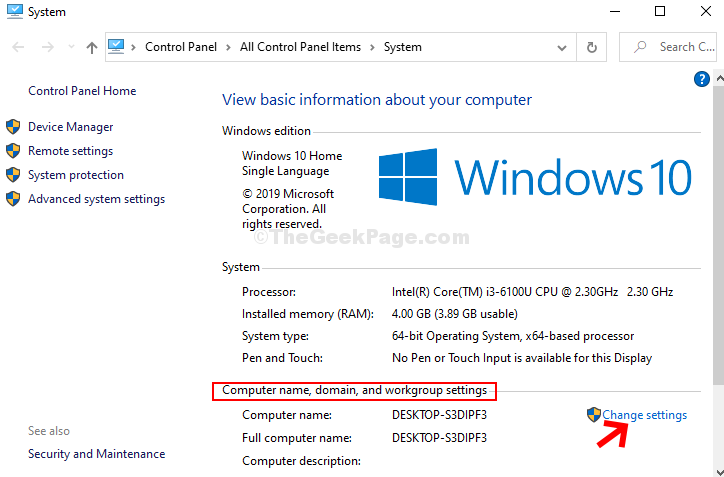
שלב 3: בחלון הבא לחץ על מִתקַדֵם הכרטיסייה, ומתחת ל ביצועים לחץ על הגדרות לַחְצָן.
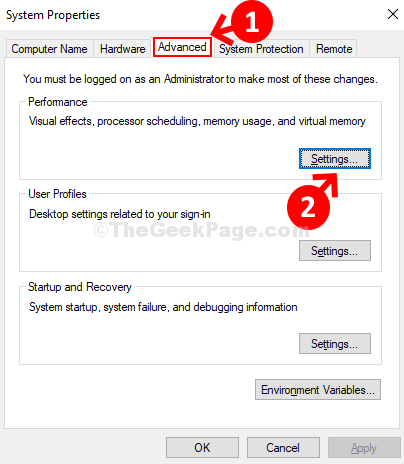
שלב 4: הבא, ב אפשרויות הופעה לחץ על החלון מִתקַדֵם לחץ שוב על הכרטיסייה ומתחת מדור זיכרון וירטואלי, לחץ על שינוי.
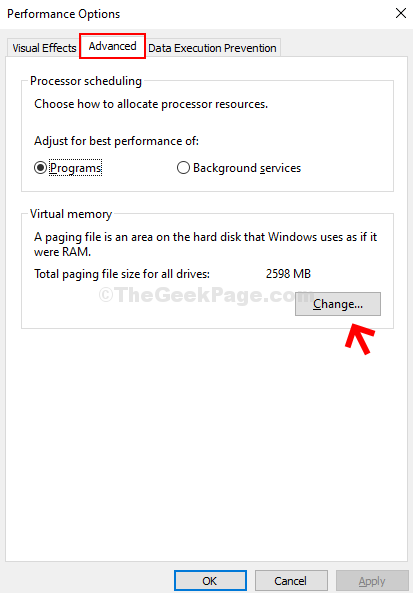
שלב 5: בתוך ה זיכרון וירטואלי חלון, בטל את הסימון בתיבה שליד נהל באופן אוטומטי את גודל קובץ ההחלפה לכל המכשירים. כעת לחץ על לחצן הבחירה שליד קטע גודל מותאם אישית וה גודל התחלתי (MB) ו גודל מקסימלי (MB) שדות מתחילים להיות פעילים.
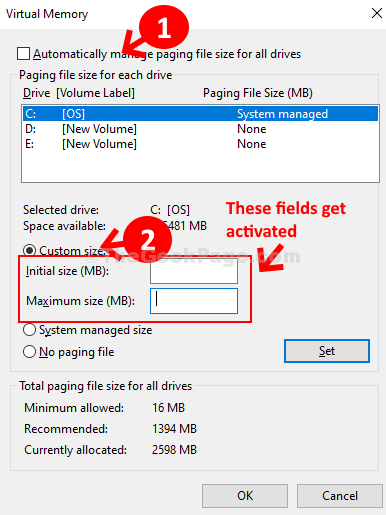
שלב 6: לאחר מכן, בדוק את גודל קובץ ההחלפה הכולל עבור כל המכשירים סעיף למטה ובדוק את מוּמלָץ גודל. הנה זה מראה 1394 מגה. עכשיו, הגדר את גודל התחלתי (MB) שדה תחת גודל מותאם אישית ל 1394 בהתאם לגודל המומלץ למטה. כמו כן, הגדר את גודל מקסימלי (MB) שדה לאותו ערך, 1394. לחץ על מַעֲרֶכֶת כפתור ולחץ בסדר כדי לשמור ולצאת.
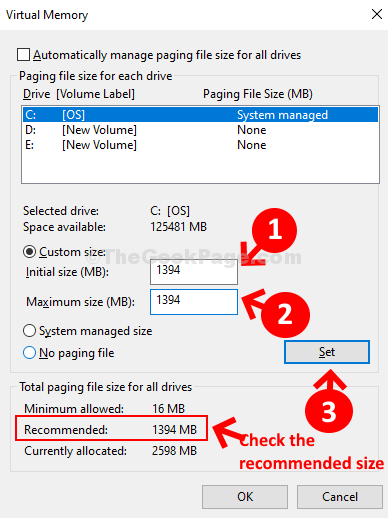
זהו, כעת הפעל מחדש את המחשב כדי שהשינויים יהיו יעילים ולא אמור לחוות יותר את שגיאת הזיכרון לא מספיק.


